כיצד אוכל להקליט את המסך שלי באמצעות מקליט מסך DU
כשמדברים על מקליטי מסך קיימים בשוק כלי הקלטה שונים. ביניהם, מקליט מסך DU הוא יישום שימושי למדי שאולי שמעת בעבר.
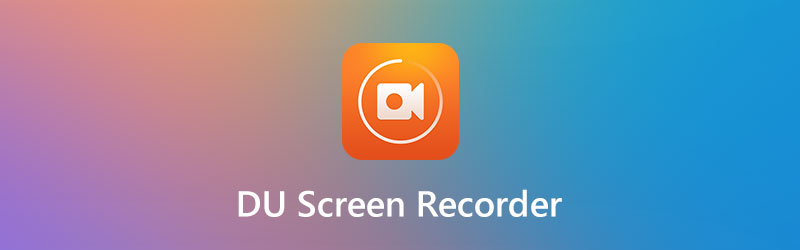
לכן, אם אתה רוצה לדעת יותר על תוכנית זו, מאמר זה הוא בדיוק מה שאתה צריך. בחלקים הבאים תוכלו להבין טוב יותר את מקליט המסך DU וללמוד כיצד להקליט את המסך באמצעותו. ואם אתה מוצא שהיישום הזה לא יכול לענות על הדרישות שלך, אתה עדיין יכול לקבל אלטרנטיבה מצוינת לפתור את כל הבעיות שלך. אל תפספסו את זה!

חלק 1. מבוא מהיר להקליט מסך DU
כאחד ממקליטי המסכים הפופולריים ביותר, DU Screen Recorder יכול לעזור לך להקליט סרטוני מסך ללא מודעות או רכישות מתוך האפליקציה. אתה יכול להשתמש בו להקלטת משחק, הזרמת סרטונים, צ'אט חי וכו 'באיכות גבוהה.
הוא מספק 4 גרסאות אפליקציה / תוכנה עבור מערכות הפעלה שונות, כולל Windows, macOS, iOS ו- Android. אז בעצם, תוכלו להשתמש בו בכל מכשיר שלכם, כמו אייפון, מחשב, מק, טלפון אנדרואיד ועוד.
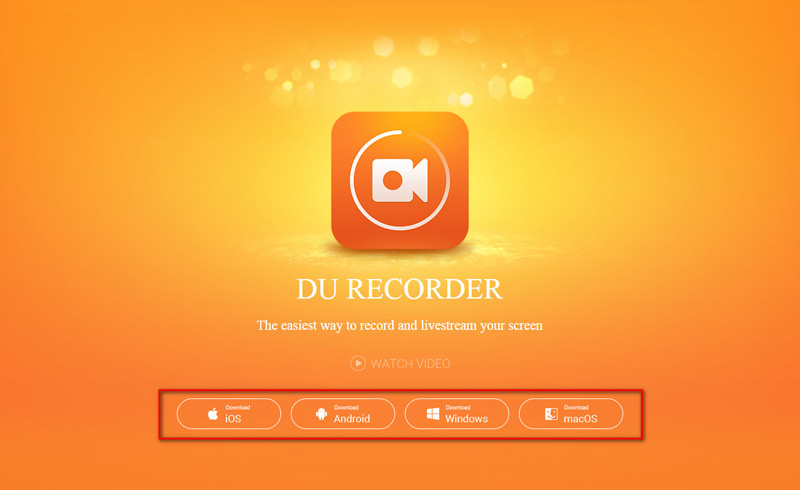
תכונות עיקריות:
- מקליט המסך DU מספק ממשק פשוט שהופך את הקלטת המסך שלך להרבה יותר קלה. בלחיצה אחת בלבד תוכלו להתחיל את ההקלטה.
- הוא מציע תכונות והגדרות להקלטת הסרטון הטוב ביותר. יש לך מספר רזולוציות וידאו, קצב פריימים וקצב סיביות לבחירתך.
- מלבד לכידת המסך שלך, DU Recorder מאפשר לך גם לערוך את הסרטונים שלך לאחר הקלטתם. מותר לגזור חלקי וידאו לא רצויים, לשלב קטעי וידיאו נפרדיםוהוסף מוסיקה לסרטונים שהוקלטו.
- באמצעות מקליט זה תוכלו להזרים את המסך בשידור חי ביוטיוב, פייסבוק וטוויץ '.
- ניתן להשתמש בו גם לצילומי מסך, להכין קובצי GIF ולהקליט את המצלמה שלך.
לסיכום, מקליט מסך DU יכול להיות הבחירה הטובה שלכם כאשר אתם רוצים ליצור הקלטות מותאמות אישית. אבל עכשיו אתה עשוי לתהות כיצד להשתמש בו. אל דאגה, רק תמשיך לקרוא.
חלק 2. כיצד להקליט את מסך הטלפון שלך באמצעות מקליט מסך DU
אם ברצונך להקליט סרטוני מסך חלקים וברורים בסמארטפון שלך, תחילה עליך להוריד מקליט מסך DU מחנות Google Play או חנות האפליקציות. אך חלק מהקוראים שלנו אמרו כי חנות Google Play הסירה את האפליקציה הזו. לפיכך, אם אינך יכול למצוא אותו בחנות, תוכל להיכנס לאתר הרשמי ולהוריד שם את קובץ ה- APK.
1. מקליט מסך DU לאנדרואיד
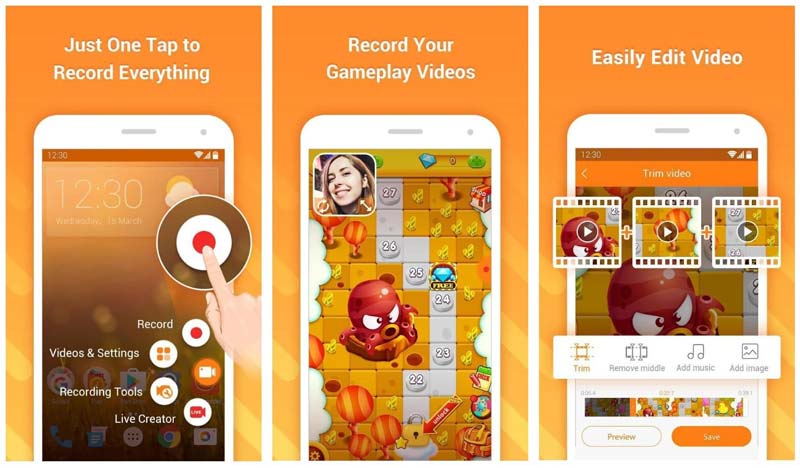
שלב 1: לאחר התקנת אפליקציה זו בטלפון אנדרואיד שלך, תראה סמל מצלמה בצד המסך.
שלב 2: עבור למקום בו ברצונך להקליט את סרטון המסך. לאחר מכן הקש על סמל המצלמה ובחר את תקליט סמל כדי להתחיל להקליט. במהלך התהליך תוכלו להשהות, להפעיל מחדש ולעצור את ההקלטה כרצונכם.
שלב 3: תקבל הודעה אם תפסיק להקליט. לאחר מכן, תוכלו לנגן, לערוך, לשתף או להסיר את הסרטון שהוקלט באופן חופשי.
2. מקליט מסך DU ל- iOS
למעשה, מסך הקלטה באייפון עם מקליט מסך DU עבור iOS זה ממש כמו להשתמש בכלי הקלטת המסך המובנה של אפל.
שלב 1: התקן את מקליט ה- DU ב- iPhone שלך. אז לך ל הגדרות, מרכז בקרה, ואז התאמה אישית של בקרות. למצוא הקלטת מסך ולהוסיף אותו שלך מרכז שליטה.
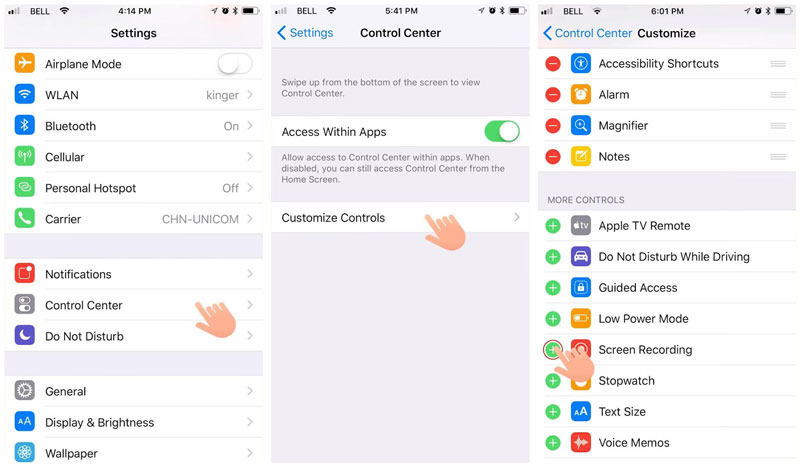
שלב 2: פתח את מרכז שליטה. לחץ לחיצה ארוכה על תקליט סמל. בחר את מקליט DU Live אפשרות ולהפעיל את מִיקרוֹפוֹן במידת צורך. התחל להקליט.
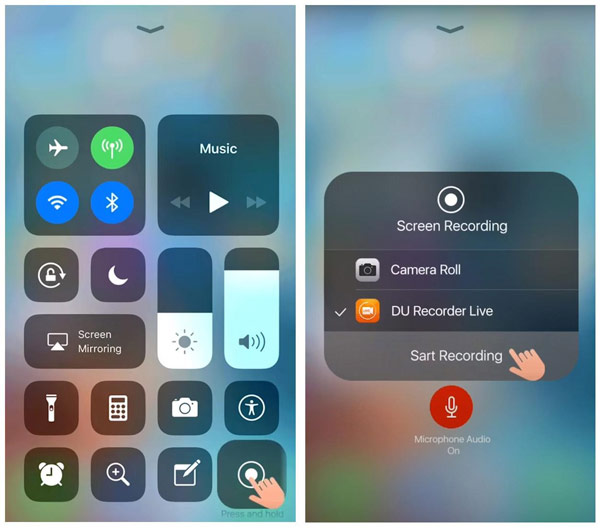
שלב 3: כשתסיים להקליט, פשוט הקש על הסרגל האדום שלמעלה או הקש על תקליט סמל ב מרכז שליטה שוב כדי להפסיק את ההקלטה. לאחר ההקלטה בהצלחה, תוכל למצוא את הווידאו שהוקלט ב- תמונות.
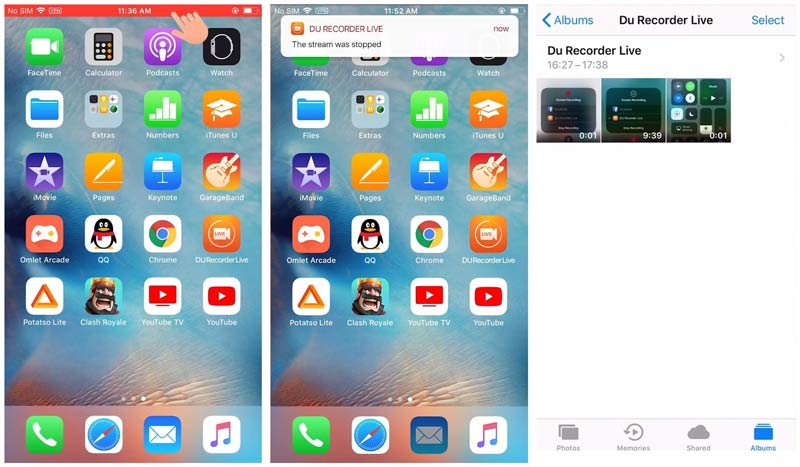
חלק 3. כיצד להפעיל DU מקליט ב- Windows / Mac
במקרה שמשתמשים רוצים להקליט את מסכי ה- PC / Mac שלהם, DU Recorder גם שיחרר את גרסת Windows / macOS כדי שתוכל ללכוד פעילויות מסך במחשב שלך, הן בשולחן העבודה והן במחשב הנייד.
שלב 1: הורד והתקן את התוכנה מאתר DU Recorder. ואז הפעל אותו במחשב שלך.
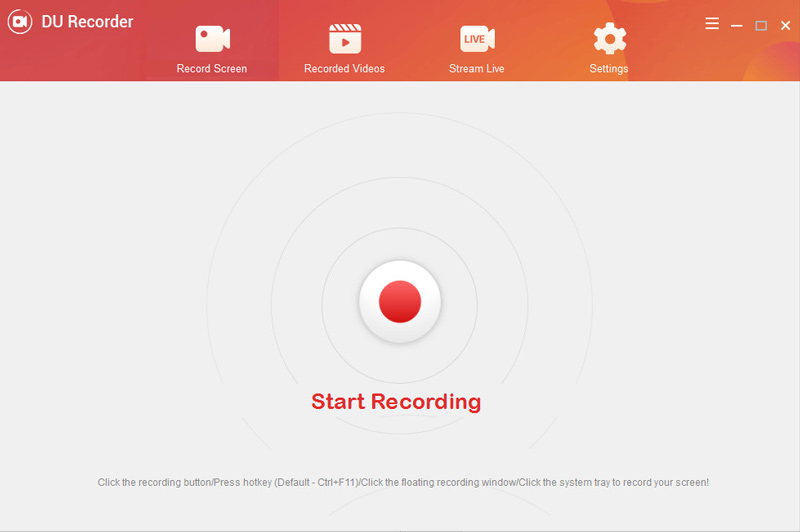
שלב 2: כדי להתחיל בהקלטה, פשוט לחץ על הכפתור האדום הגדול במרכז. אם ברצונך לסיים את ההקלטה, תוכל ללחוץ שוב על כפתור זה או ללחוץ על ה- תפסיק סמל בפינה השמאלית העליונה של המסך.
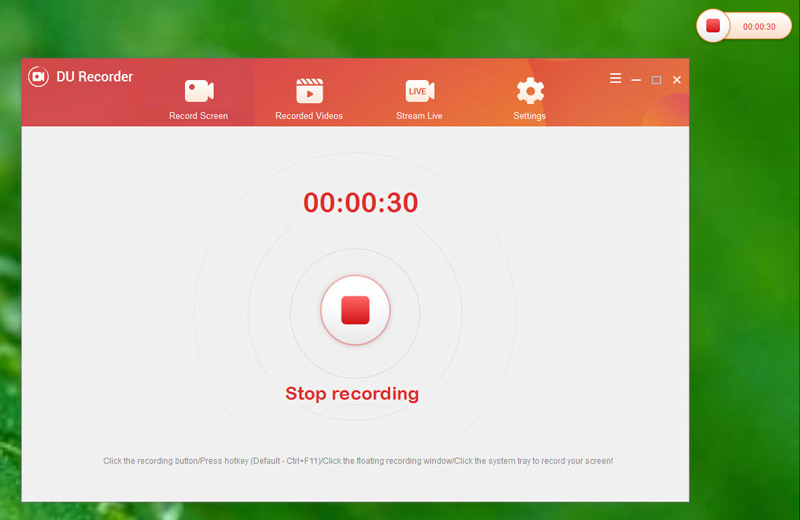
שלב 3: אתה יכול למצוא את הסרטונים שהוקלטו ב סרטונים מוקלטים הכרטיסייה.
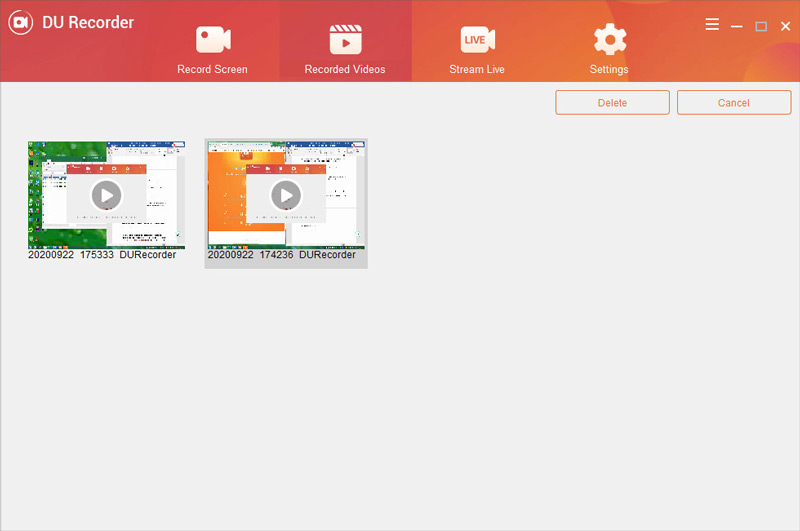
חלק 4. האם יש אלטרנטיבה להקליט מסך DU
נכון שמקליט המסך DU למחשב / מק פשוט לשימוש. אך עבור חלק מהמשתמשים זה עשוי להיות פשוט מדי - אין הרבה תכונות. אין לך ברירה אלא להקליט את כל המסך של המחשב שלך. ואתה לא יכול להוסיף הערות וצילום מסך בזמן ההקלטה.
לכן, כאן אנו ממליצים מאוד להשתמש מקליט מסך Vidmore ליהנות מחוויית הקלטת מסך טובה יותר. זוהי החלופה הטובה ביותר להקליט DU עבור מתחילים ומקצוענים כאחד. באמצעות מקליט זה תוכלו להקליט כל אזור במסך המחשב עם מסך מלא או גודל מסך מותאם אישית בהתאם לצרכים שלכם. זה אפילו מאפשר לך להוסיף טקסט, קו, צורות, הסבר ועוד בזמן אמת.
- צלם כל פעילויות מסך באיכות גבוהה ב- Windows / Mac.
- הקלט מהמיקרופון, מצליל המערכת או משניהם כרצונך.
- הוסף לרישומים בזמן אמת, אפקט עכבר ועוד.
- צפה בתצוגה מקדימה וגזום את הסרטון שהוקלט כדי שהוא ייראה טוב יותר.

שלב 1: הורדה והתקנה בחינם מקליט מסך Vidmore. ואז הפעל תוכנה זו במחשב שלך. כשנכנסים לממשק הביתי בחרו רשם וידיאו.

שלב 2: באפשרותך לבחור את אזור ההקלטה בהתאם לצורך שלך. תוכל גם להפעיל את מצלמת האינטרנט אם תרצה בכך. הדבר הבא שעליך לעשות הוא לשנות את הגדרות השמע. כדי לשמור קטעי וידאו מקוונים, עדיף שתאפשר זאת סאונד מערכת ולהשבית מִיקרוֹפוֹן. ואם אתה רוצה להקליט סרטון הדרכה, אתה יכול להפעיל אותו מִיקרוֹפוֹן.

שלב 3: לאחר מכן, אנא לחץ על REC כפתור להתחיל להקלטה. במהלך ההקלטה לחץ על סמל העט ותוכל להוסיף צורות, טקסט, חצים וכו '. תוכל גם לצלם צילומי מסך על ידי לחיצה על סמל המצלמה.

שלב 4: לחץ על תפסיק סמל לסיום ההקלטה. ואז חלון התצוגה המקדימה יופיע אוטומטית. כאן תוכלו להסיר את החלקים הלא רצויים מהסרטון שהוקלט על ידי התאמת זמן התחלה / סיום. נְקִישָׁה להציל כדי לייצא את הסרטון למחשב שלך.

חלק 5. שאלות נפוצות של מקליט המסך DU
ש 1: האם מקליט המסך DU בטוח?
כן, זה בטוח לשימוש. כל המידע שלך מוגן.
ש 2: כמה זמן יכול להקליט מסך מקליט DU?
אין הגבלת זמן הקלטה. זה אומר שאתה יכול להקליט כמה שאתה רוצה.
ש 3: האם מקליט DU יכול להקליט שיחות וידאו?
כן, אתה יכול להקליט שיחות וידאו באמצעות DU Screen Recorder. אתה יכול לא רק להקליט שיחות וידאו אלא להקליט פעילויות מסך באמצעות אפליקציית DU Recorder.
סיכום
מקליט מסך DU היא הבחירה הטובה ביותר שלך להקליט את מכשיר ה- Android שלך. אבל כשמדובר בהקלטת מסכי מחשב, מקליט מסך Vidmore ברור שיש יתרונות נוספים. זה יכול להפוך את הקלטת המסך שלך ליותר מותאמת אישית.
מקווה שתמצא את הפוסט הזה מועיל. אם אתה אוהב את זה, אל תשכח להגיב למטה ולשתף את זה עם החברים שלך.

